Flash教程:制作卡通風格的圣誕樹
文章來源于 思緣論壇,感謝作者 小杰123 給我們帶來經精彩的文章!圣誕樹在每年的圣誕節中,圣誕樹是必不可少的。本實例將介紹在Flash作品中繪制出掛滿禮物和星星的圣誕樹。
實例效果如圖5-1所示。

圖5-1 最終效果圖
制作時間:5分鐘
學習難度:★★☆☆☆
核心技術:了解手繪基礎中明暗關系的對比;使用【鉛筆工具】、【部分選取工具】繪制圣誕樹形狀;使用【多角星形工具】繪制星星;利用導入命令放置圣誕禮物。
理論淺談:圣誕樹的基本構成、明暗關系的處理。
1.圣誕樹的基本構成
一棵圣誕樹的畫法可以是一個多層的實心等腰三角形疊在一起, 最上層的三角形邊長最小,越往下的三角形邊長越大;每一個三角形的底部和下一個三角形的頂點重疊在一起。最底部的三角形下面畫一個實心長方形作為樹干,如圖5-2所示。
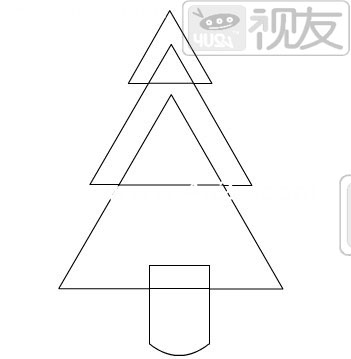
11 分鐘前 上傳下載附件 (28.53 KB)
圖5-2 圣誕樹基本畫法
2.明暗關系的處理
在Flash中進行手繪也需要素描基礎,要想表現物體明暗的層次,就需要找到物體的明暗關系。確定明暗關系的方法同尋找比例關系的方法一樣,也是將近似的兩個部分相對比。例如要確定物體哪里最黑,就要將所有較黑的地方相互比較,得出最黑的那一部分;要確定某一部分的灰度,就要把它同另一個近似的部分相對照,確定它的正確灰度。所以在顏色填充時,可以先從顏色較暗的部分填起,本實例中顏色明暗關系對比如圖5-3所示。

圖5-3 圣誕樹明暗關系
3.繪制圣誕樹及禮物
下面分別講解一下圣誕樹及禮物的繪制。
操作步驟:
1.圣誕樹的繪制
(1)啟動Flash后,新建一個文檔,其參數均為默認即可。首先來制作背景,單擊【文件】菜單命令①,執行【導入】 →【導入到舞臺】菜單命令②,在彈出的【導入】窗口中選擇準備好的背景素材文件③,單擊【打開】按鈕④,導入背景圖形,如圖5-4所示。

圖5-4 導入背景素材
(2)選擇工具欄中的【選擇工具】①,將鼠標指針移動到背景圖形上,適當修改背景的位置,使它位于工作區合適的位置②,如圖5-5所示。
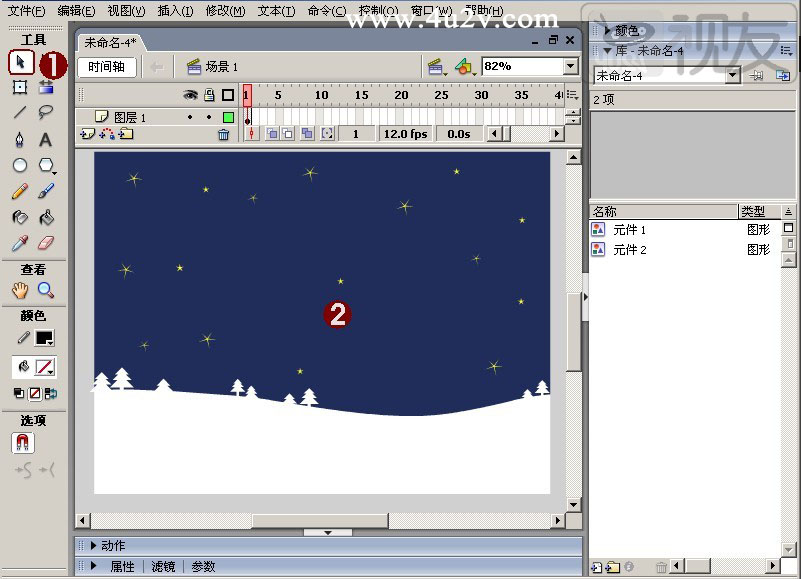
圖5-5 改變背景的位置
(3)在“時間軸”上單擊【插入圖層】按鈕,插入一個新的圖層①,選擇工具欄中【鋼筆工具】②,在下方“顏色”欄中設置“筆觸顏色”為黑色,“填充色”值為無③,勾出圣誕樹輪廓,然后利用工具欄中的【選擇工具】和【部分選取工具】④,調整勾畫出的圣誕樹結條⑤,如圖5-6所示。

圖5-6 勾畫出圣誕樹線條
【注意】:陰影線部分可以利用【線條工具】繪制,并用【選擇工具】進行調整,下面兩張圖就是陰影線放大的效果,方便讀者對照進行繪制,如圖5-7、5-8所示。

圖5-7 利用線條工具繪制陰影線1
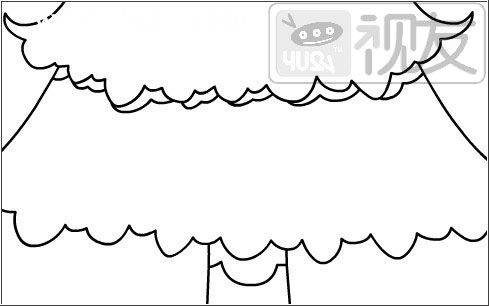
圖5-8 利用線條工具繪制陰影線2
 情非得已
情非得已
-
 Flash CS4教程:制作調入式聲音控制的按鈕2009-10-22
Flash CS4教程:制作調入式聲音控制的按鈕2009-10-22
-
 Flash CS4教程:詳細解析抓喜慶游戲教程2009-10-13
Flash CS4教程:詳細解析抓喜慶游戲教程2009-10-13
-
 Flash AS3.0教程:制作3D旋轉動畫效果2009-09-01
Flash AS3.0教程:制作3D旋轉動畫效果2009-09-01
-
 Flash繪制卡通風格的石頭和山脈
相關文章88422013-03-28
Flash繪制卡通風格的石頭和山脈
相關文章88422013-03-28
-
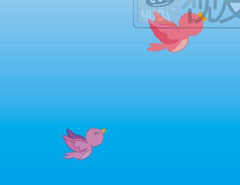 Flash教程:制作卡通風格的飛舞小鳥
相關文章86682013-03-28
Flash教程:制作卡通風格的飛舞小鳥
相關文章86682013-03-28
-
 Flash實例教程:制作圣誕節賀卡
相關文章25622009-12-25
Flash實例教程:制作圣誕節賀卡
相關文章25622009-12-25
-
 Flash制作卡通人物眨眼動畫的方法
相關文章30482009-10-05
Flash制作卡通人物眨眼動畫的方法
相關文章30482009-10-05
-
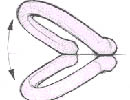 Flash教程:卡通人物基本五官造型和繪制方法
相關文章27892009-09-25
Flash教程:卡通人物基本五官造型和繪制方法
相關文章27892009-09-25
-
 Flash cs3鼠繪教程:繪制搖動的卡通頭像
相關文章16652009-09-01
Flash cs3鼠繪教程:繪制搖動的卡通頭像
相關文章16652009-09-01
